על ידיSK2 הערותעודכן לאחרונה 9 בינואר 2019
אפליקציית התמונות ראתה שיפורים רבים במהלך המהדורות האחרונות. כמה מהנושאים הישנים מימי ימי iPhoto ועד שחזרו לרדוף. אחת מהשגיאות הללו שחווים משתמשים רבים היא הודעת השגיאה שאומרת "התרחשה שגיאה בעת תיקון הרשאות" ואז אפליקציית הצילום נסגרת.
זה יכול להיות מאוד מעצבן מכיוון שהבעיה נמשכת גם כשאתה מנסה להפעיל את ה-Mac במצב שחזור ולהפעיל את כלי השירות לתיקון הדיסק שלך.
תוכן
-
טיפים מהירים
- מאמרים קשורים
- לא עבד? נסה את אפליקציית ה-Mac של ה-Mac שלך!
-
טיפים לקוראים
- פוסטים קשורים:
טיפים מהירים 
- הפעל מחדש את אפליקציית התמונות והחזק מיד את מקשי הפקודה והאפשרות יחד עד שתופיע הודעה לתיקון ספרייה
- פתח את אפליקציית הקונסול וחפש שגיאות והודעות הקשורות לאפליקציית התמונות
מאמרים קשורים
- מחק תמונות נבחרות מכל מכשירי אפל בבת אחת
- מה לעשות אם אינך יכול להעביר תמונות מאייפון למחשב Windows
- לא מצליח לסגור את ספריית התמונות? נתקעתם בסגירת הודעת הספרייה?
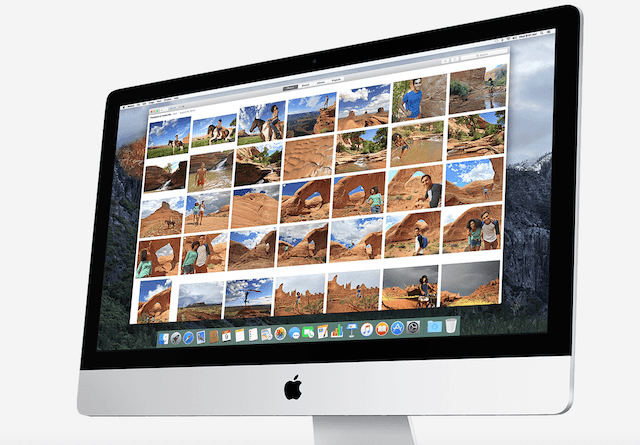
אם אתה נתקל בבעיה זו, ניתן לפתור אותה בקלות באמצעות זוג של שלבים:
- צא או עזוב בכוח את אפליקציית התמונות אם היא עדיין פעילה ב-Macbook שלך
- הקש על מקשי Command + Option ביחד ולאחר מכן לחץ על תמונות כדי להפעיל את האפליקציה
- האפליקציה תציג הודעה המבקשת אם עליה להתחיל את תהליך התיקון. קדימה ואשר על ידי לחיצה על תיקון
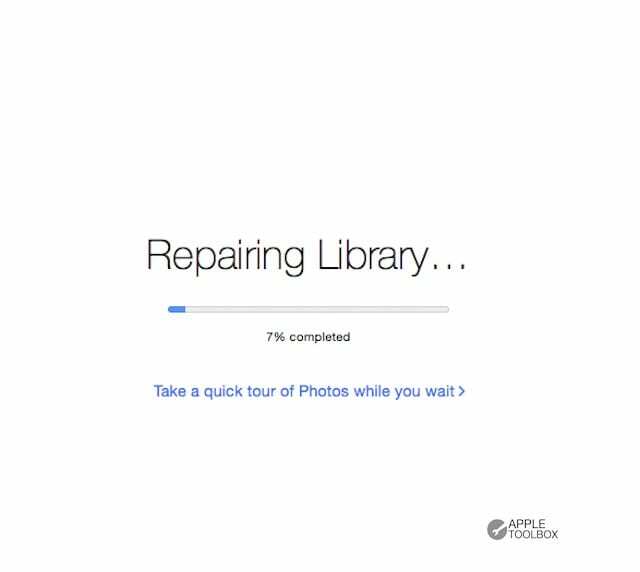
- הזן את אישורי המנהל שלך כאשר תתבקש
- התהליך אורך זמן מה, תלוי בכמות התמונות שאחסנת במכשיר שלך.
- לאחר השלמת הבנייה מחדש, אפליקציית התמונות מופעלת בהצלחה ותוכל לראות שוב את כל התמונות שלך.
אם אתה מתקן ספרייה שמתעדכנת אוטומטית עם iCloud Photos, כל התוכן של הספרייה מתעדכן מחדש עם iCloud לאחר השלמת תהליך התיקון.
לא עבד? נסה את אפליקציית ה-Mac של ה-Mac שלך!
אם השלבים שלמעלה לא הצליחו לפתור את הבעיה שלך, ייתכן שתרצה לחפור לעומק כדי לראות מה גורם לבעיה.
פתח את הקונסולה שלך ב-Mac. אפליקציית אפליקציות/כלי עזר/קונסולות. 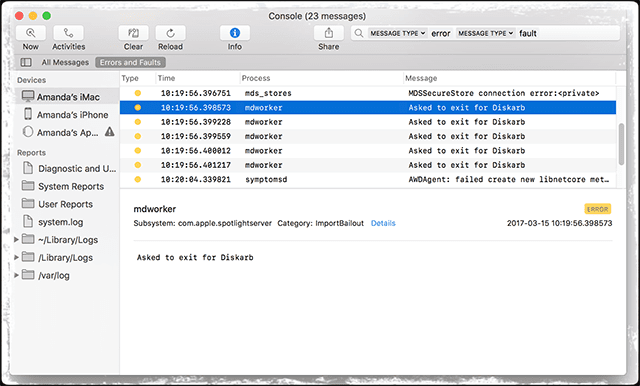
לאחר שהפעלת המסוף פתוחה, שם תוכל לראות את ההודעות, קדימה ונסה שוב לפתוח את אפליקציית התמונות שלך.
בדוק את הודעות המסוף אם יש שגיאות או בעיות באפליקציית התמונות. בדוק אם אתה יכול למצוא רמזים נוספים.
רוב הסיכויים שעל ידי כפיית תהליך התיקון על האפליקציה יפתור את הבעיה שלך ותוכל להפעיל את האפליקציה ללא שיהוקים.
טיפים לקוראים 
- נסה לאתחל במצב בטוח על ידי לחיצה על מקש Shift בזמן הפעלה מחדש או הפעלה - זה פתר את הבעיות שלי עם אפליקציית התמונות שתתקן את ההרשאות שלה
- בדוק שהספרייה הראשית של תמונות מאפשרת לך לקרוא ולכתוב. עבור אל ספריית התמונות והקש פקודה או לחץ לחיצה ימנית על ובחר Get Info it כדי להעלות את חלון המידע. גלול מטה אל שיתוף והרשאות ובדוק שהוא רשום כקריאה וכתיבה תחת שם המשתמש שלך. אם לא, שנה את ההרשאות לקריאה וכתיבה
- עבור Mac OS X ישן יותר, תקן את הרשאות הדיסק שלך: פתח את כלי הדיסק (/אפליקציות/כלי עזר) ובחר את הכונן הקשיח שלך ובחר לתקן הרשאות
- זה מה שעבד בשבילי. פתח את הטרמינל, עבר לספריית התמונות ושינה לי את הבעלים באמצעות פקודות טרמינל - נסה רק אם אתה יודע מה אתה עושה עם טרמינל!
- החזק את מקש האפשרויות לחוץ (לא פקודה+אפשרות) ברגע שאתה מנסה לפתוח את התמונות. לאחר מכן, השתמש בבחירה באפשרות צור ספרייה חדשה על ידי יצירת תיקיה חדשה ומתן שמה. הקש על המשך כדי להשלים

אובססיבי לטכנולוגיה מאז הגעתו המוקדמת של A/UX לאפל, Sudz (SK) אחראית לכיוון העריכה המקורי של AppleToolBox. הוא מבוסס מלוס אנג'לס, קליפורניה.
Sudz מתמחה בכיסוי כל הקשור ל-macOS, לאחר שסקרה עשרות פיתוחים של OS X ו-macOS במהלך השנים.
בחיים קודמים, סודז עבדה בסיוע לחברות Fortune 100 עם שאיפות הטכנולוגיה והטרנספורמציה העסקית שלהן.